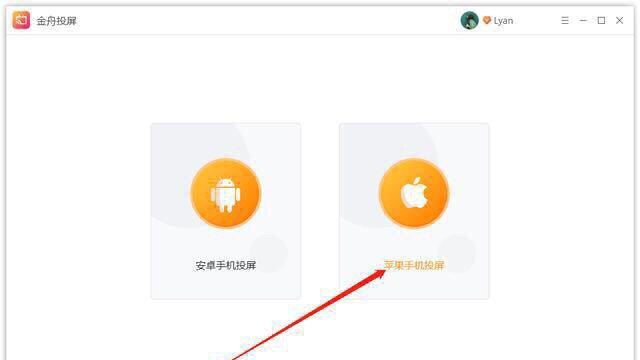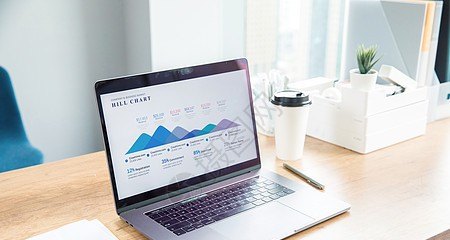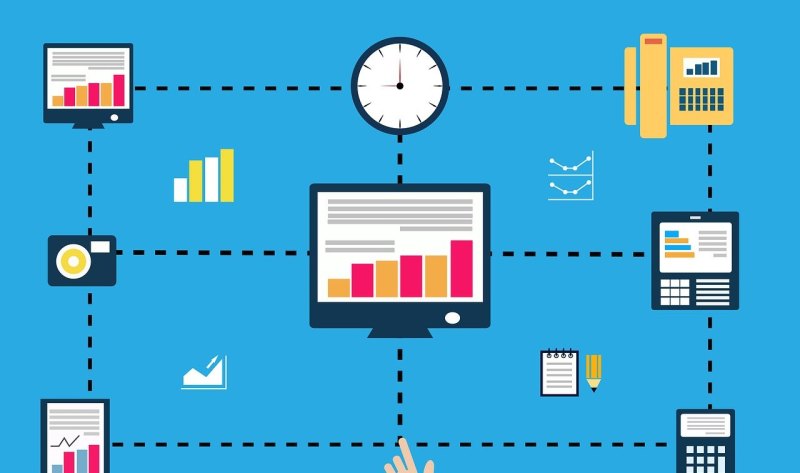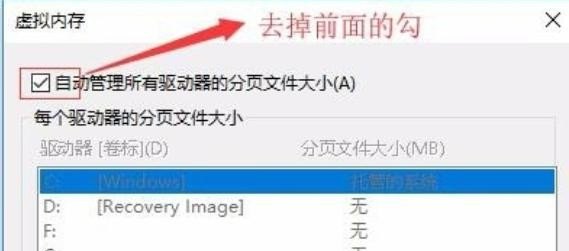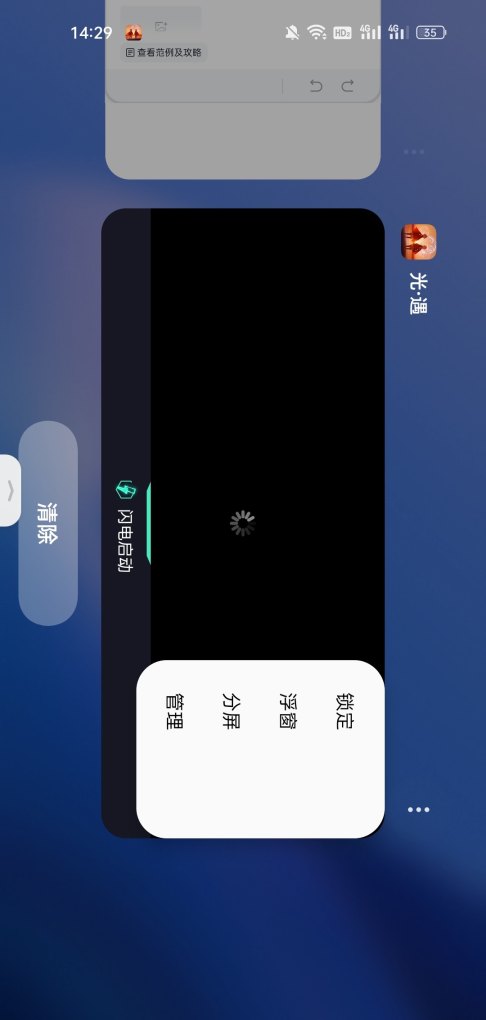电脑屏幕息屏时间设置?
打开控制面板,在控制面板中选择电源选项。

在电源选项中,我们选择更改计算机睡眠的时间。
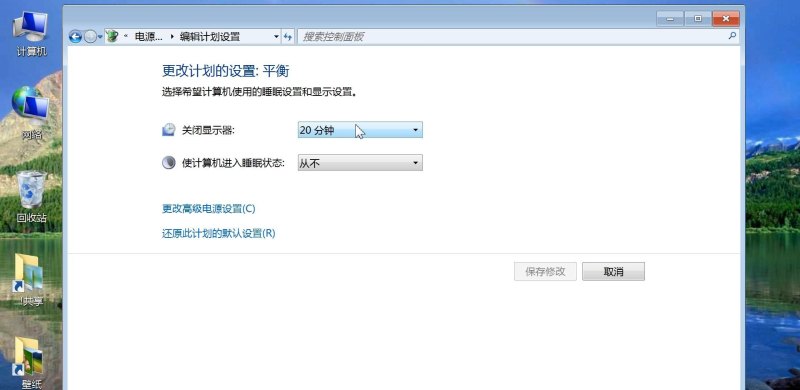
在编辑计划设置中,我们可以更改关闭显示器的时间。
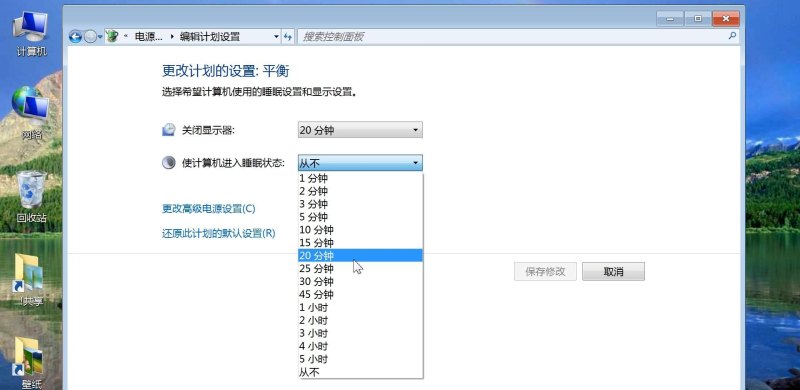
我们也可以更改使计算机进入睡眠状态的这个时间,当计算机进入睡眠待机状态后,我们可以通过鼠标,键盘,网络进行唤醒。
电脑如何设置屏幕息屏时间?
现在是节约型社会,当我们离开的时候又不想关电脑的时候,又不想自己的隐私被别人偷窥的时候,怎么设置显示屏自动关闭呢?下面小编就来高速大家如何设置屏幕息屏时间。
1、首先在电脑上打开【控制面板】选项,可通过左下角的开始菜单进入控制面板选项,在控制面板界面可以看到【外观和个性化】选项,如下图所示。
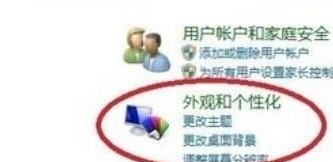
2、点击【外观和个性化】选项,进入控制面板个性化界面,在左侧菜单栏里可以看到【显示】选项,如下图所示。
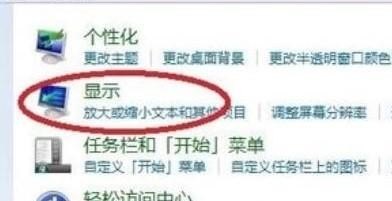
3、点击【显示】选项,进入控制面板显示界面,在左侧菜单栏里可以找的【调整亮度】选项,如下图所示。

4、点击【调整亮度】选项,进入控制面板电源选项界面,在该界面的左侧菜单栏里就可以找到【选择关闭显示器】选项了,如下图所示。
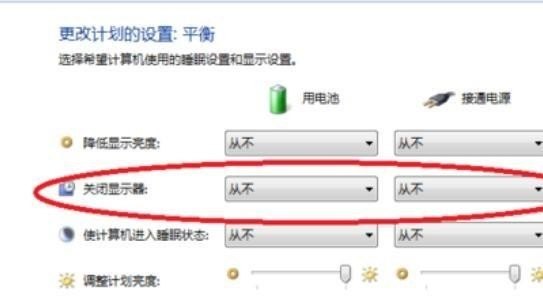
5、设置完成后点击【保存修改】,设置即可生效,当到达指定时间后电脑会自动关闭屏幕。

我们在使用电脑的时候,一般都会根据自己的需要进行屏幕息屏时间的设置,那么具体是如何操作的呢?下面就一起来看看小编分享的电脑设置屏幕息屏时间的方法吧~
第一步:鼠标右键单击桌面空白处,在弹出的菜单中选择“显示设置”。
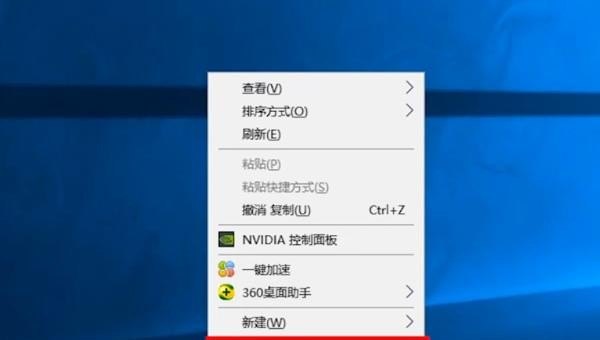
第二步:在“显示设置”中选择“电源和睡眠”。
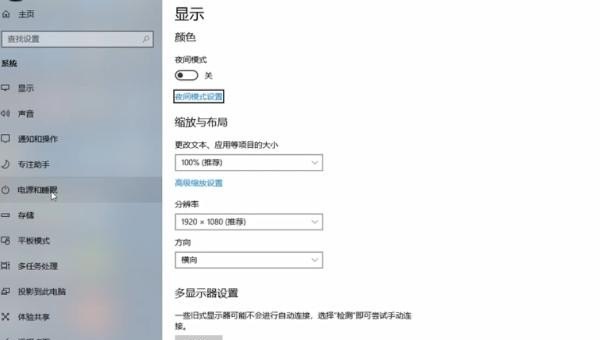
第三步:在“电源和睡眠”的右侧菜单中选择“屏幕”下的选项,选择自己想要设置的息屏时间,即可完成设置。
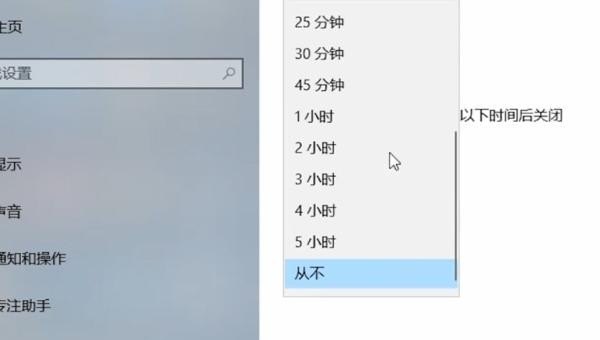
怎么设置电脑休眠后显示大时间?
如果需要电脑屏幕熄灭后显示数字时间,可以按照下述办法设置
打开电脑,等待电脑开机完成,找到电脑桌面的的控制面板,鼠标左键双击控制面板图标,进入控制面板。
在控制面板里面找到硬件与声音选项,使用鼠标左键单击硬件与声音,进入其设置面板。
然后我们在硬件与声音面板找到电源选项,使用鼠标左键单击电源选项,进入电源设置的界面。
最后我们在电源选项可以看到很多关于电脑显示和睡眠的设置,鼠标单击更改 计算机睡眠时间,进入之后可以设置电脑息屏的时间。
电脑3分钟后自动息屏怎么设置?
1.
首先,点击左下角的开始图标,然后点击控制面板
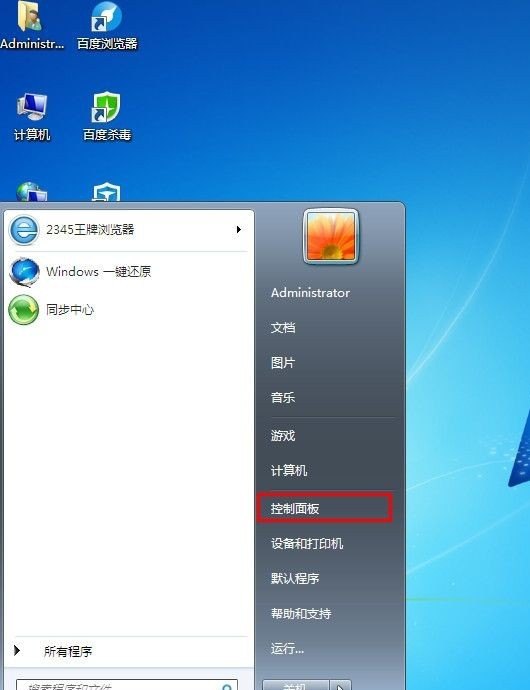
2.
点击电源选项
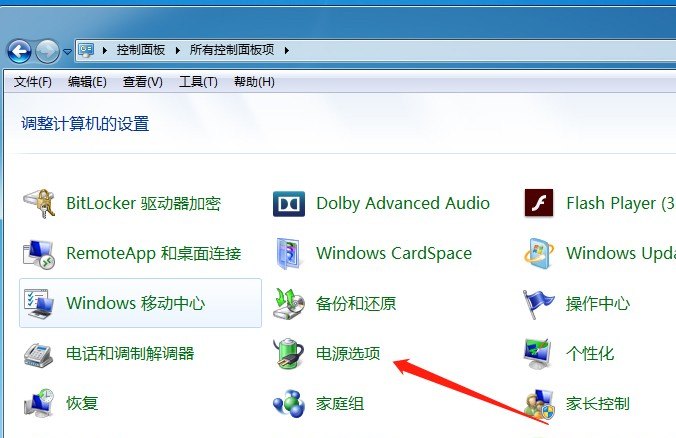
3.
点击更改计算机睡眠时间
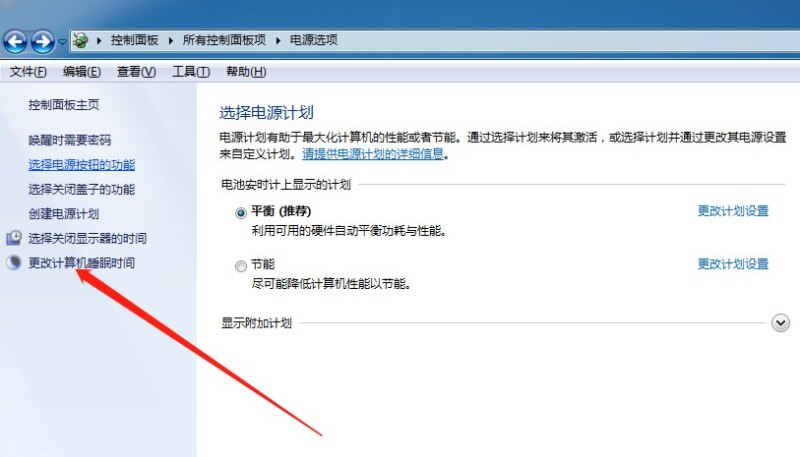
4.
点击左侧的▼图标,出现菜单后,选择想要的时间
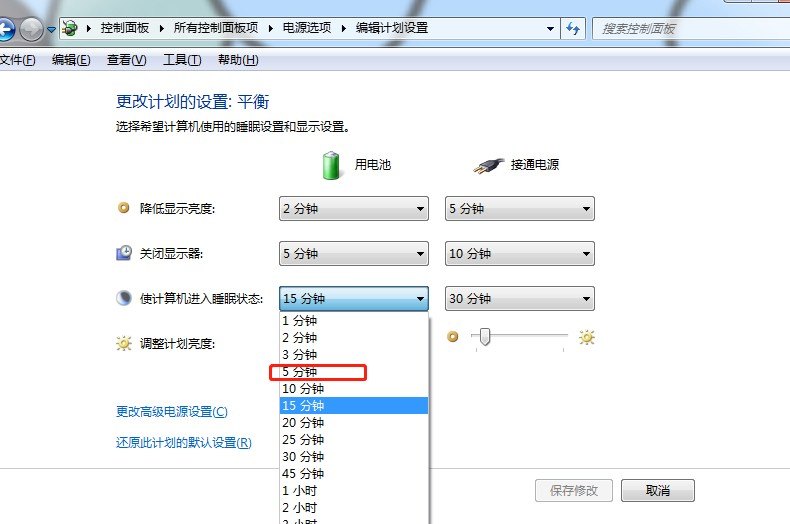
5.
继续点击右侧的▼图标,选择想要的时间
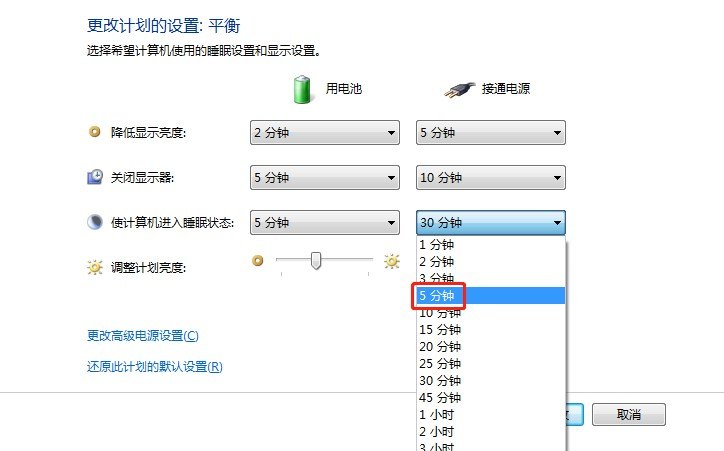
6.
最后点击保存修改,就可以完成设置电脑屏幕休眠时间了。
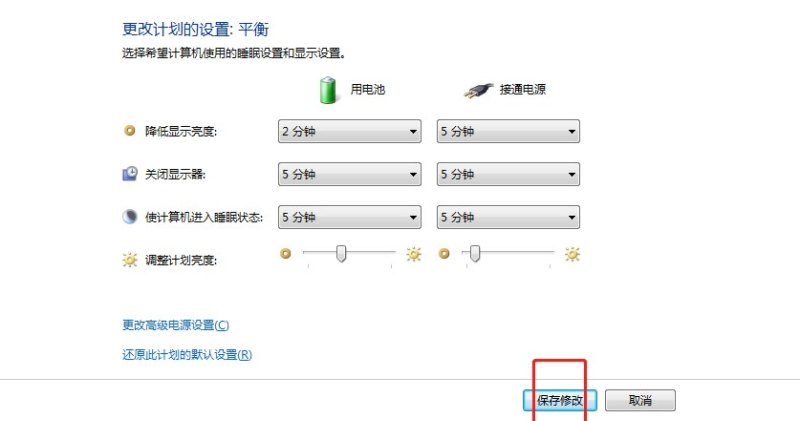
1.
电脑品牌:清华同方
操作系统:uos统信系统
点击开始,打开控制中心。

2.
点击进入电源管理。
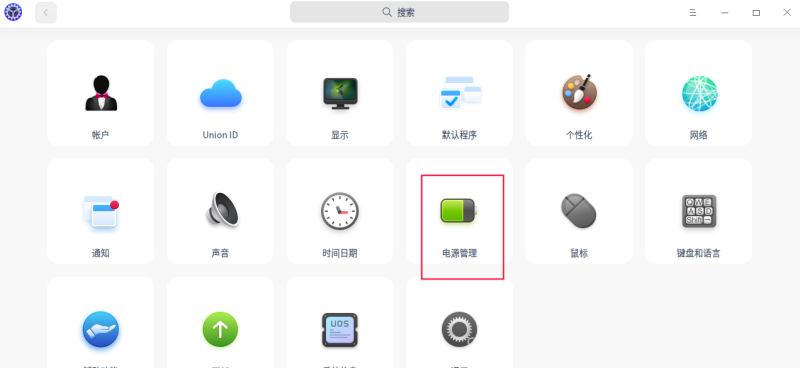
3.
点击使用电源设置,选择自动关闭显示器的分钟数为3分钟,就设置了3分钟后自动息屏。
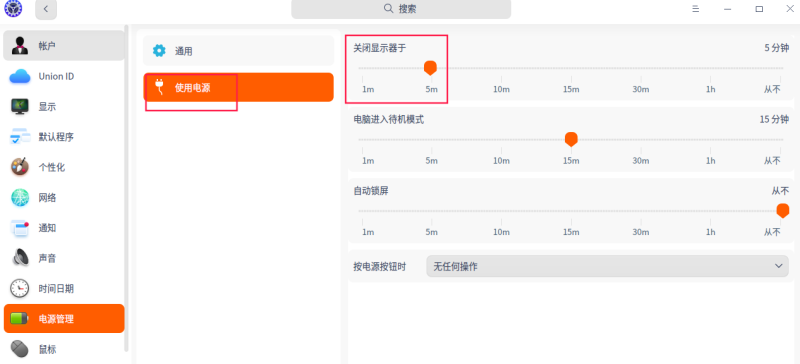
怎样设置电脑息屏时间?
打开【控制面板】,然后点击一下【硬件和声音】;
接着在下一个界面中,找到【电源选项】一栏,然后在这里,点击一下【更改计算机睡眠时间】;
在这个界面中,我们点击【使计算机进入睡眠状态】右边的选项条,就可以分别来设置,在【用电池】和【接通电源】两种状态下的睡眠时间;
设置完成后,点击一下下方的【保存修改】,这样就可以设置好电脑的锁屏时间了。
到此,以上就是小编对于电脑熄屏时间设置的问题就介绍到这了,希望介绍关于电脑熄屏时间设置的5点解答对大家有用。